Histogram, Excel'deki verilerden oluşturabileceğiniz bir grafik türüdür. Veri kümenizdeki belirli değerlerin sıklığını özetlemeyi kolaylaştırır. Excel, gerçekten ihtiyacınız olan şeyin bir histogram olduğunu varsayarak, bir histogram oluşturmayı kolaylaştırır!
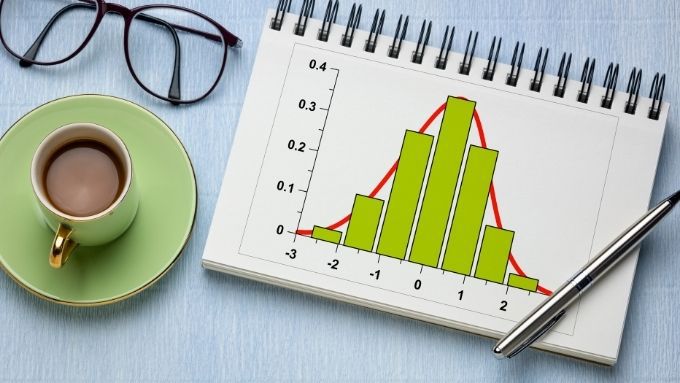
Histogram Nedir?
Histogram, bir histogramdır. veri aralıklarını özetlemek için dikey çubuklar kullanan grafik türü. grafik çubuğu gibi görünse de önemli farklılıklar vardır. Çubuk grafikler değişkenler arasındaki farkları gösterirken, histogramlar genellikle değişkenler arasındaki farkları başka bir değişken açısından göstermek için kullanılır.
Örnek olarak, IQ puanlarının ortak aralıklarının ne kadar yaygın olduğunu göstermek için bir histogram kullanılabilir. . Her çubuk bir "bin" veya puan aralığını temsil eder. Yani 0-10,11-20 vb. gibi bir şey.
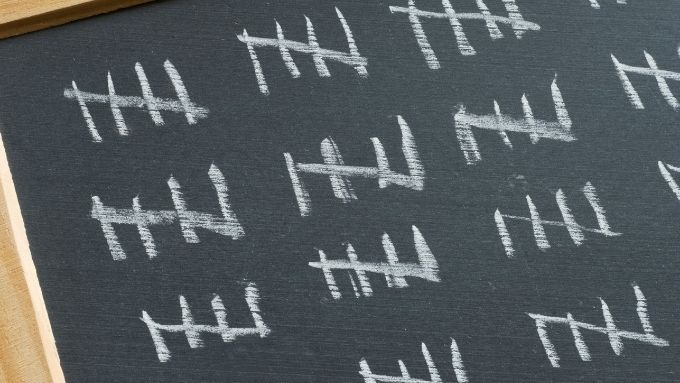
Dikey Y ekseni bize bu değişkenin kaç ölçümünün her bir bölme aralığına düştüğünü gösterir. Yani 100 kişi bir IQ testi yazarsa, puanı belirli bir kutuya düşen her kişi o kutunun sıklık puanına sayılır.
Bir çubuk grafikle ortalama gibi bir şeyi karşılaştırmak isteyebilirsiniz. Ülkeler arası IQ puanları. Bu durumda, her çubuk bir ülkeyi temsil edebilir ve dikey Y ekseni o ülkenin ortalama IQ'sunu temsil eder.
Histogramı Ne Zaman Kullanmalısınız?
HIstogramlar bir görselleştirmedir. frekans dağılımı. Verilerinizin ne tür bir dağıtıma sahip olduğunu bir bakışta görmenize yardımcı olabilir. Örneğin, "Normal Dağılım", kendine özgü çan eğrisi görünümüne sahiptir. Bimodal bir dağılımda iki tümsek olacaktır. Ayrıca puan frekanslarının bir şekilde çarpık olup olmadığını da görebilirsiniz.
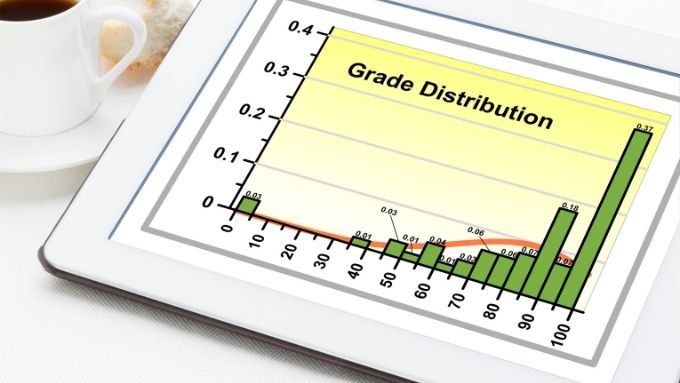
Elbette, frekans dağılımınızın normal olup olmadığını gerçekten belirlemek istiyorsanız, Excel'de verileriniz üzerinde bir normallik testi yaparsınız. Bu testler yine de temel olarak histogramları kullanır ve bir histogram oluşturup gözlemlemek, kabaca ne tür bir dağıtımla uğraştığınızı göstermede çok önemli bir ilk adımdır.
Histogram Yapmak İçin Neye İhtiyacınız Var?
Bir histogram yapmak için birkaç şeye ihtiyacınız vardır:
İlk gereksinim oldukça basittir. Örneğin, bir grup insanın ağırlığına sahipseniz, ölçülen her bir ağırlığı veri kümenize kaydettirirsiniz. Birlikte ölçmek istemediğiniz gruplardan gelen verileri tek bir histogramda karıştırmamaya dikkat edin. Örneğin, yalnızca belirli bir yaş grubunun veya cinsiyetin ağırlık dağılımına bakmak istiyorsanız, yalnızca o gruba ilişkin verileri eklemelisiniz.
İki grup arasındaki sıklık dağılımlarını bir tek değişken, birden çok histograma ihtiyacınız olacaktır. Her popülasyon grubu için bir tane.
Bölmeler Hakkında Her Şey

Bir sonraki gereksinim, en zor. Frekans sayımlarınızın sıralanacağı “binlere” karar vermeniz gerekir. Sorun şu ki, bunlar keyfi olabilir. 0 ile 100 arasındaki puanların sıklığına bakacaksanız, olası her puan için bir tane olmak üzere 100 kutunuz olabilir. Ancak bu, histogramınızda 100 çubuk anlamına gelir.
Bu, ayrıntılı bir dağıtımdır, ancak muhtemelen o kadar da kullanışlı değildir. Test puanları söz konusu olduğunda, şanslısınız çünkü zaten not sembolleri şeklinde "kutular" var. Böylece kutularınızı bunlarla örtüşecek şekilde düzenleyebilirsiniz. Ancak, diğer veri türleri için bin aralıklarını icat etmeniz gerekir.
Puanları kutulara nasıl bölmek istediğinizi ve aşağıdaki durumlarda histogramın aradığınız resmi çizip çizmeyeceğini düşünmek için biraz zaman ayırın. belirli bir "bin genişliğine" karar verirsiniz.
Ayrıca, verilerinize en uygun bölme genişliğine karar vermeye çalışacağı Excel'deki otomatik bir işleve bırakmayı da seçebilirsiniz. Excel'de, isteğe bağlı olarak taşma ve alttan taşma kutuları olarak adlandırılan kutuları içeren kutu sayısını da belirtebilirsiniz. Bunlar, belirli bir değerin üzerindeki ve altındaki tüm puanları yakalar.
Excel'de Histogram Oluşturma: Adım Adım
Bir histogram oluşturmak yalnızca birkaç tıklama alır. Burada Microsoft 365 'in en son sürümünü kullanıyoruz, ancak 2016 ile başlayan tüm Office sürümleri aynı şekilde çalışacaktır.
Histogramı Oluşturun
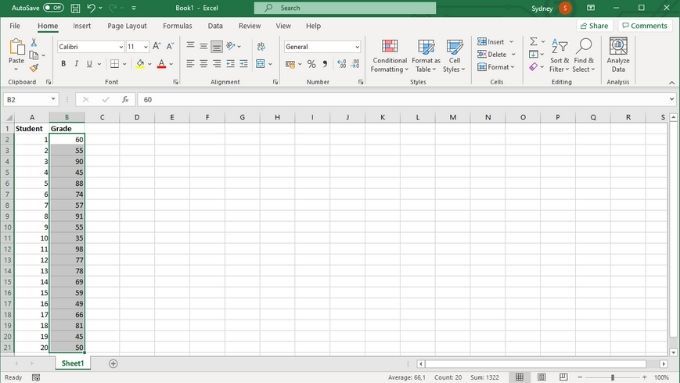
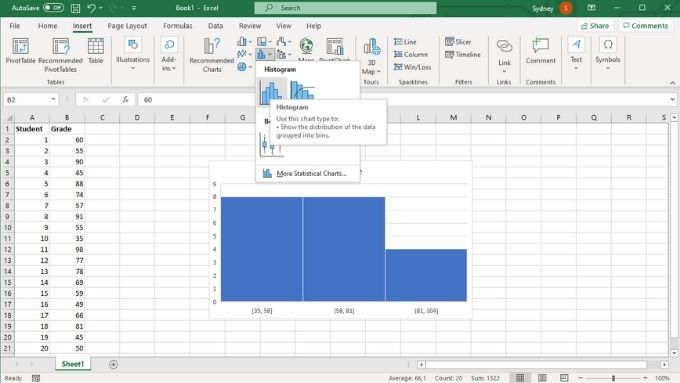
Yatay Ekseni Özelleştirin
Şimdi histogramınız sayfada, ancak muhtemelen istediğiniz gibi görünmüyor. Şimdi, yatay ekseni özelleştireceğiz:
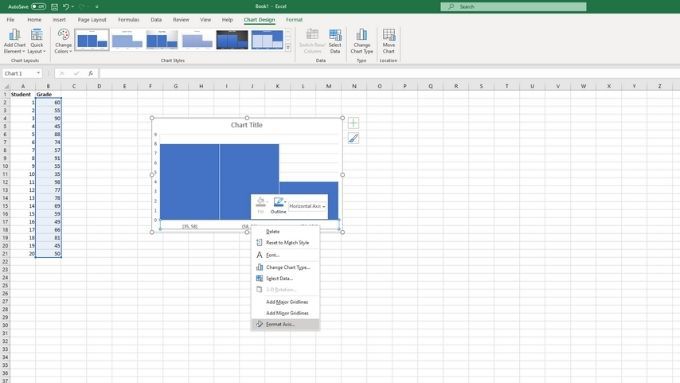
Biçim ekseni bölmesi şimdi açık olacaktır. Burada histogramınızı tam olarak ihtiyaç duyduğunuz gibi görünecek şekilde ayarlamak için kullanabileceğiniz bir dizi önemli seçenek vardır.
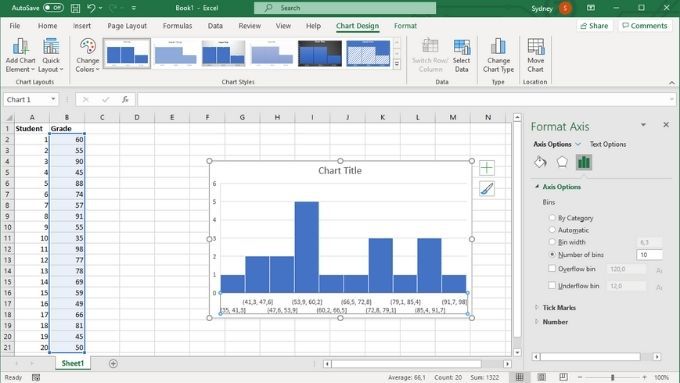
Eksen Seçenekleri
altında güçlü>, daha önce tartıştığımız kutuları özelleştirebilirsiniz. Buradaki en önemli iki ayar, Bölme genişliğive Bölme sayısı'dır. Bu seçenekler birbirini dışlar. Sayılarla bir bölme genişliği belirtirseniz, bölme sayısı otomatik olarak değişecektir ve bunun tersi de geçerlidir. Burada da taşma ve taşma kutularını etkinleştirmeyi seçebilirsiniz.Histerigramdan Histograma
Umarım artık kolayca bir histogram yapabilirsiniz, ancak temel Excel kavramlarını incelemeniz gerekiyorsa, Microsoft Excel Temelleri Eğitimi - Excel'in Nasıl Kullanılacağını Öğrenme
okumayı deneyin